「MacWinZipperを使用した文字化けしない圧縮ファイルの作成方法」で紹介したMacWinZipperというMacアプリですが、それとは別のMacアプリの紹介です。
アプリ名は、ZIPANGと言い、
先に結論から言うと、「MacWinZipper」より「ZIPANG」の方が良いです。
ZIPANG | L'sStyle
ZIPANGはMacOS(10.9
ZIPANGは、App StoreとFULL版が存在しますが、App Store版は何かの事情で機能限定版らしいので、すべての機能が使えるFULL版がオススメです。
MacWinZipperと違い、FULL版でも無料で使えます。
ZIPANG FULL版の良い所
MacWinZipper(WinArchiver)無料版と比較
- 無料で使える。
- 無料で使えるのに広告が表示されない。
- 圧縮ファイルにパスワードがかけられる。
- 独自のプロファイルを設定出来て、メイン画面で簡単に切り替えられる。
ZIPANGの悪い所
- ファイル保存時、Default Folder Xが効かない。(うちのMacか、Default Folder X側の問題かも)。Default Folder Xを使っていない人は問題なし。
ZIPANGの使い方
ZIPANGを起動させると以下の画面が表示されるので、「ドラッグ&ドロップで処理開始」の下へ圧縮したいファイルやフォルダを「ドラッグ&ドロップするだけ。
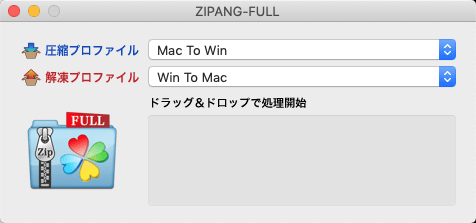
設定オプション
圧縮方法や解凍方法のプロファイルを設定することができ、メイン画面で簡単に切り替えることができます。
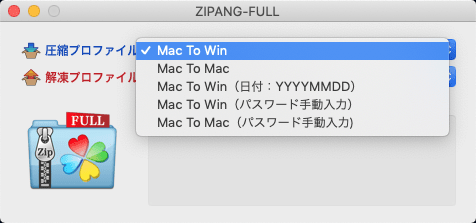
上記のように、予めいくつかのプロファイルが設定されていますが、独自のプロファイルを作ることもできます。
Mac画面最上部にあるメニューバーの
ZIPANGFULL → 環境設定 から設定。
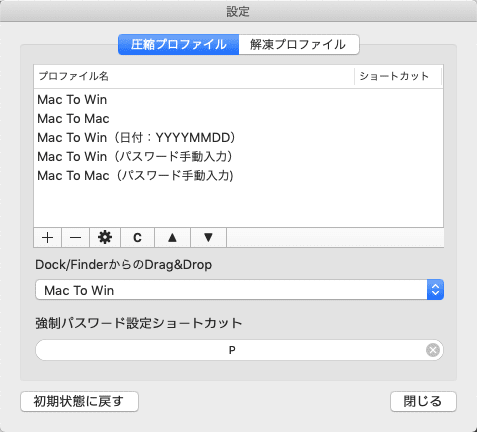
推奨動作環境
OS:Mac OS X 10.9(Mavericks)以上
CPU:Intel 64ビットプロセッサ
まとめ
- MacからWindowsへ圧縮ファイルを送る場合は、展開時にWindowsで文字化けしてしまうので、ZIPANGを使うと良いです。
- ZIPANGは、MacWinZipper(WinArchiver)よりも使い勝手が良いです。



コメント